Слайд 2Команда Секущая Плоскость позволяет создать секущие плоскости, и на их основе создавать

3D объекты.
Инструмент Секущая Плоскость можно выбрать на панели инструментов .
Слайд 3Для удобства построения можно создать несколько видовых экранов (не обязательный пункт). В

моём случае, - это вид сверху и пользовательский вид.
Щёлкните курсором в правом окне и постройте любой примитив.
Щёлкните курсором в левом окне, нажмите на «Секущую плоскость», на нижней панели выберите «Вычертить сечение»
Проводим секущую плоскость.
Переходим на правое окно: щелкнем курсором на СП, нажимаем на правую кнопку мыши. Выбираем «Создать сечение» - 3D разрез – создать.
Щелкнем курсором так, чтоб созданный объект лежал сзади оригинального. Всплывает надпись «Введите масштаб по оси Х». Вводим «1» - «Enter» - по оси У: «1» - «Enter» - «Угол поворота»: «0» - «Enter».
Сечение построено!
Слайд 12Щёлкните курсором в правом окне и постройте любой примитив.
Щёлкните курсором в левом

окне, нажмите на «Секущую плоскость», на нижней панели выберите «Ортогональное»
Появляется окно «Выровнять разрез», где можно выбрать: вперед/назад, вправо/влево, вверх/вниз.
Выбираем один из этих ортогональных срезов, программа сама строит нужное сечение.
Далее повторяются все последующие действия, если необходимо создать 3D разрезы этого сечения.
Слайд 15Щёлкните курсором в правом окне и постройте любой примитив.
Щёлкните курсором в левом

окне, нажмите на «Секущую плоскость», на нижней панели выберите «Тип»
В этом окне можно выбрать тип сечения: плоскость, срез, контур и объем.
Примеры этих типов сечения представлены ниже
Слайд 22СПАСИБО ЗА ВНИМАНИЕ!
… и терпение…☺



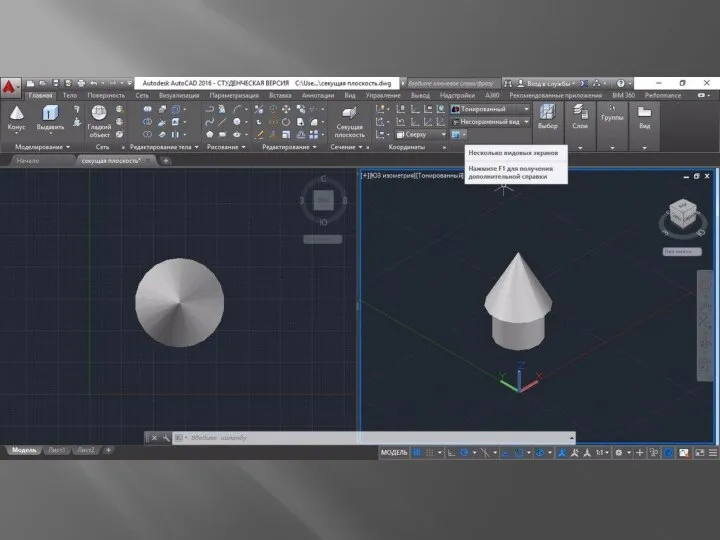
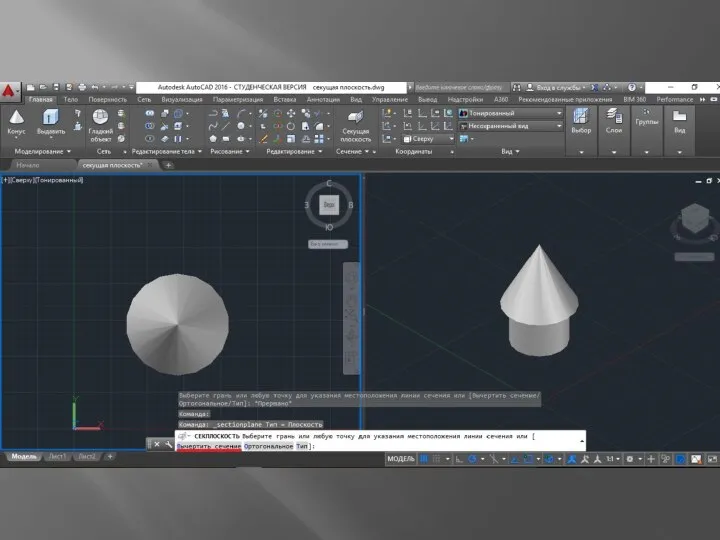
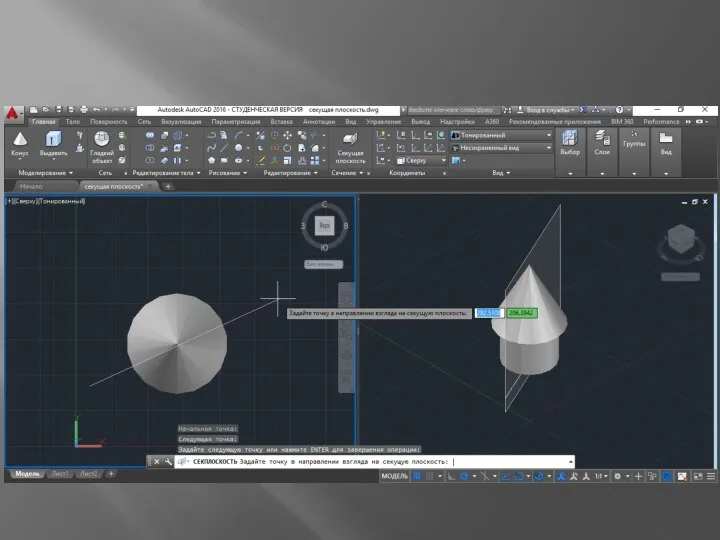
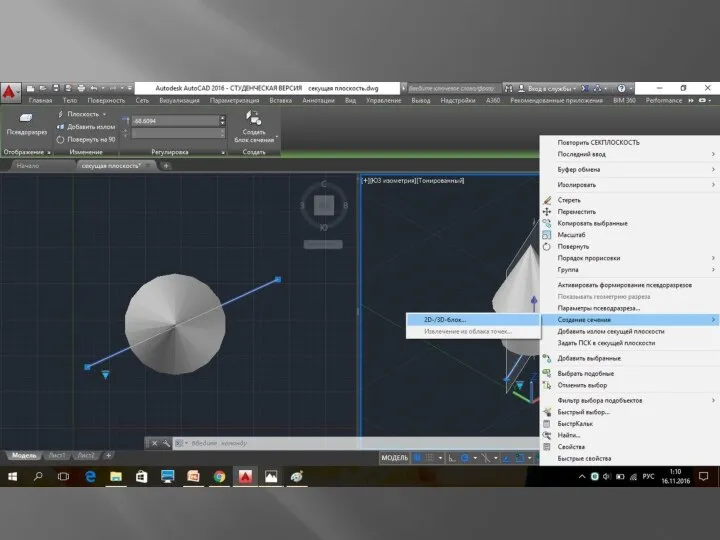
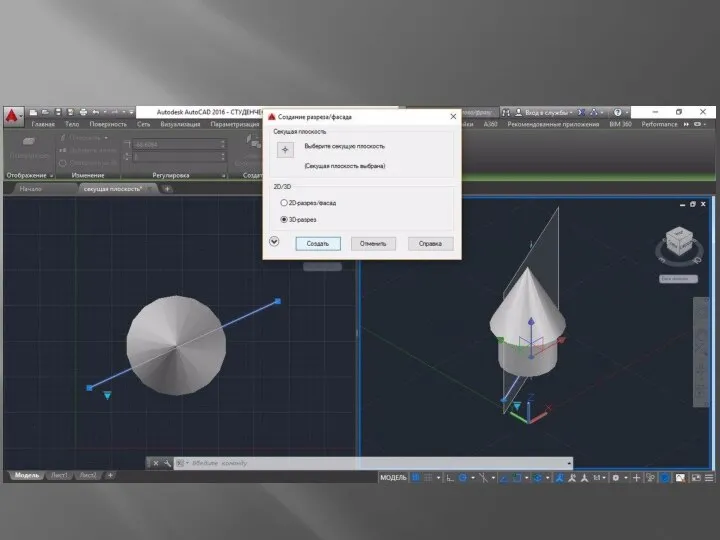
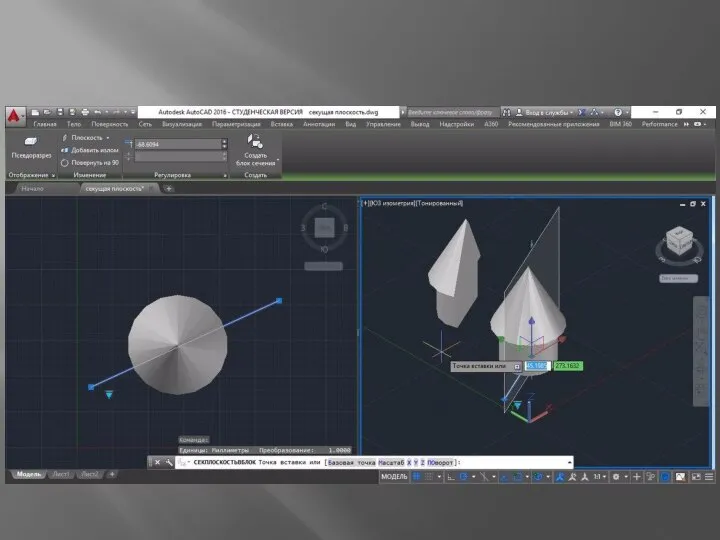
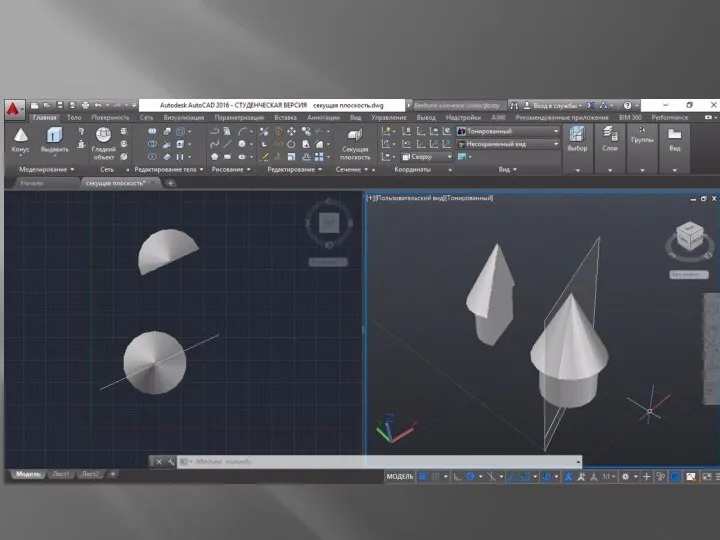
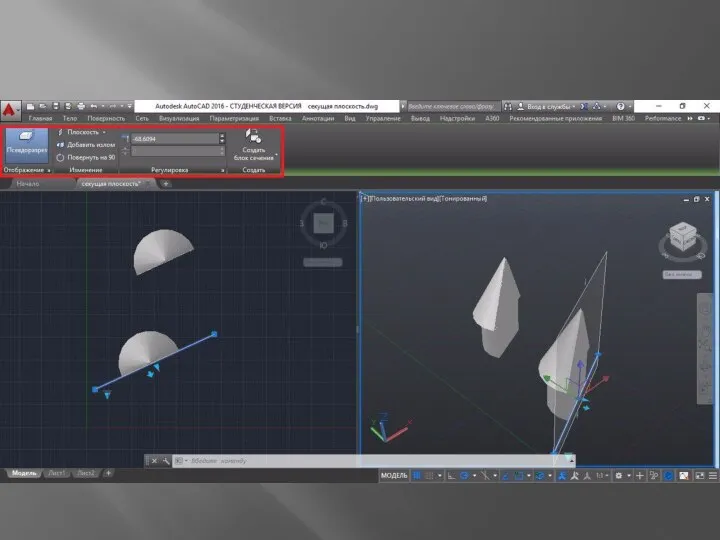

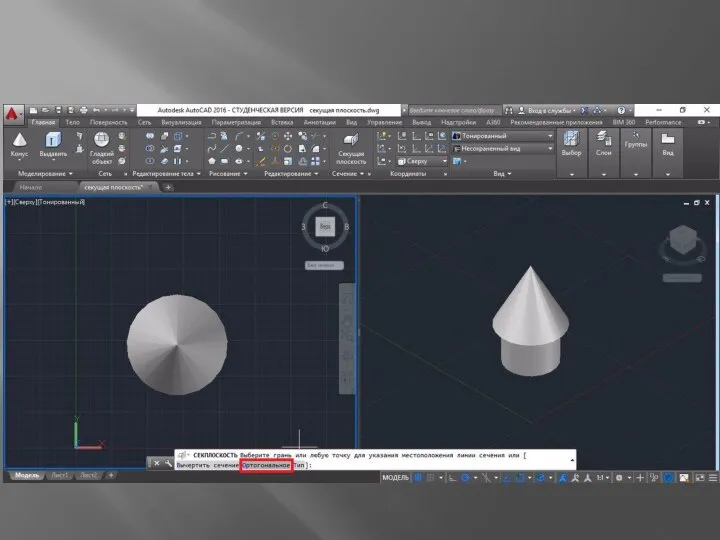
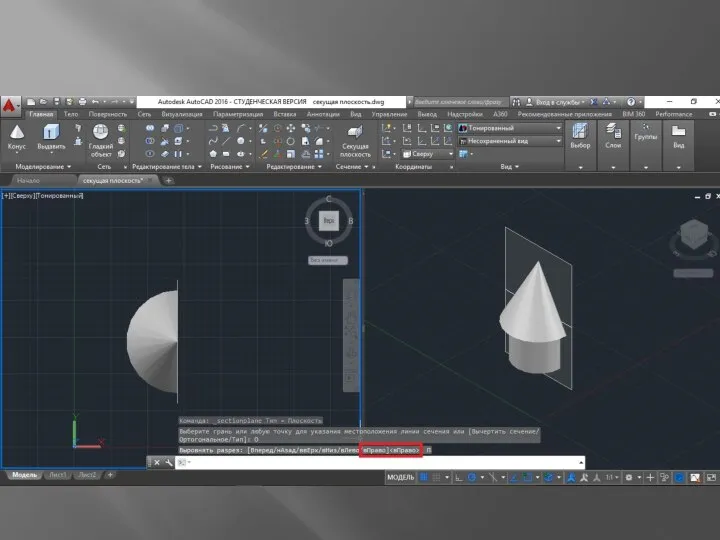

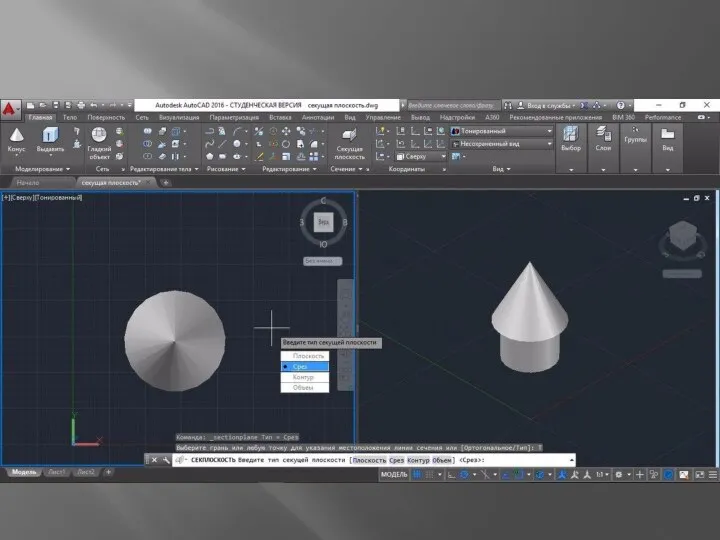
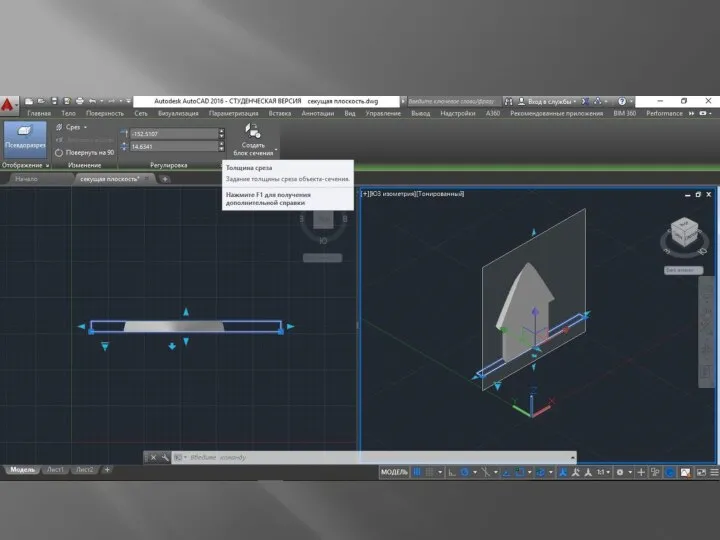
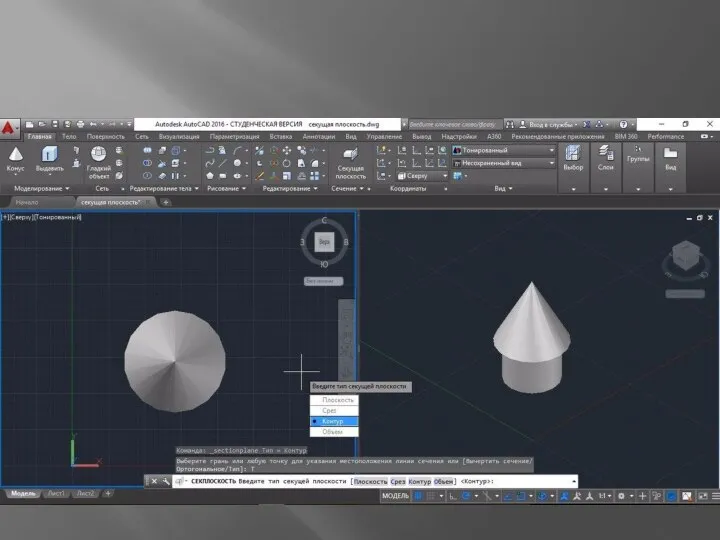
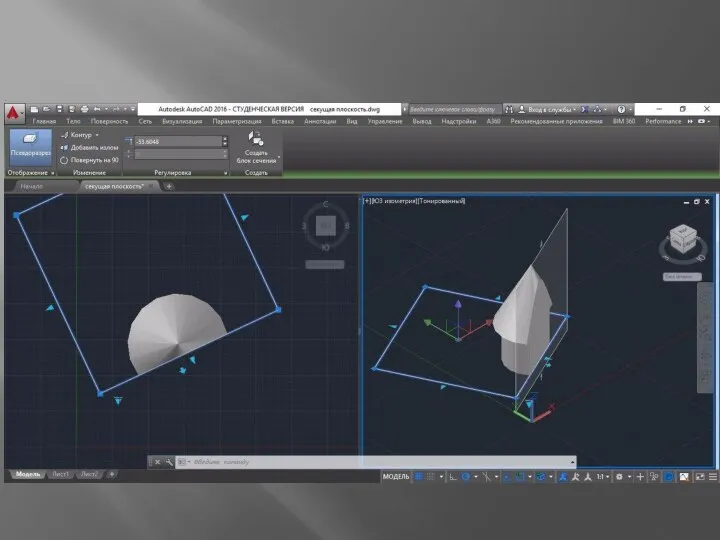
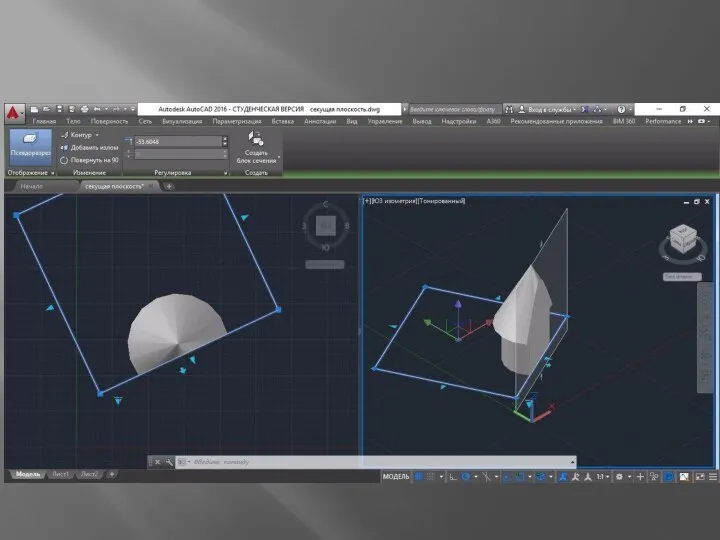
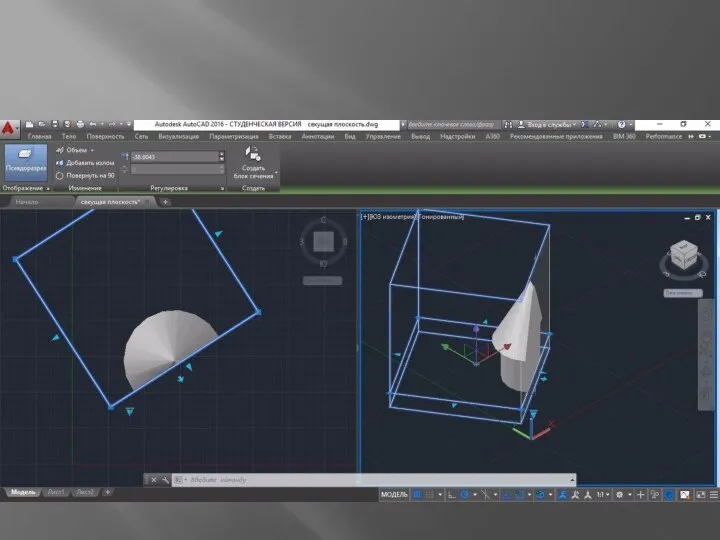

 Операционная система
Операционная система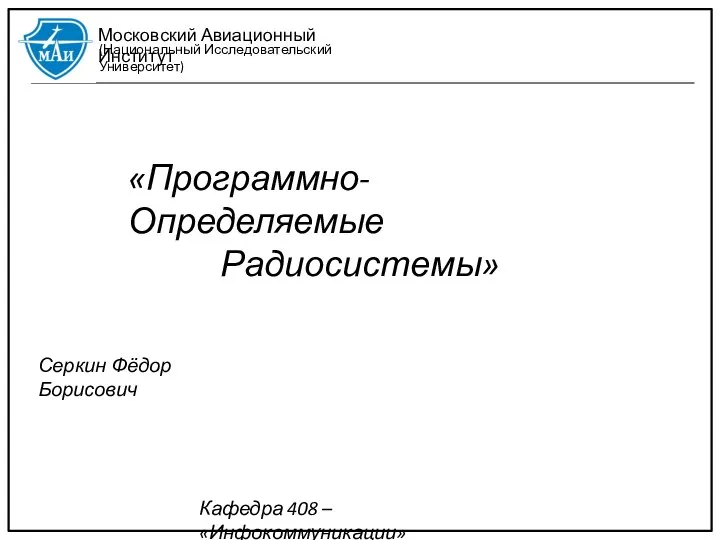 Основные теоретические вопросы проектирования ПОР. Шум квантования
Основные теоретические вопросы проектирования ПОР. Шум квантования Создание сайта
Создание сайта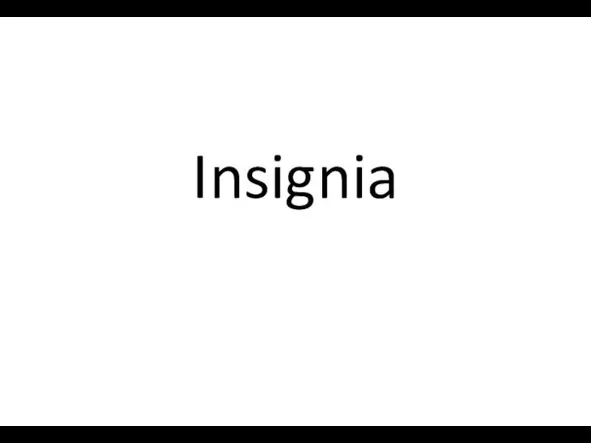 Insignia. Исследование
Insignia. Исследование Сроки проведения конкурса Страна читалия-2016 и конференции по итогам работы инновационной площадки
Сроки проведения конкурса Страна читалия-2016 и конференции по итогам работы инновационной площадки Понятие MRP – системы/программы
Понятие MRP – системы/программы Классификация мемов
Классификация мемов Информация и информационные процессы
Информация и информационные процессы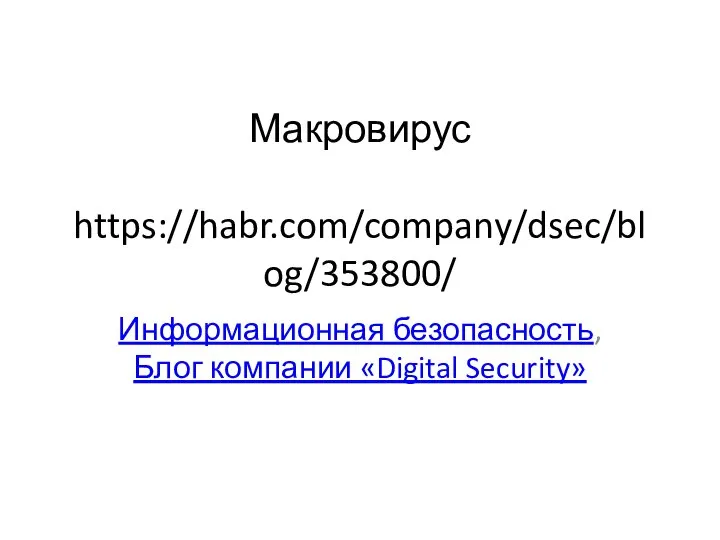 Макровирус
Макровирус Планируемые мероприятия, проекты, конкурсы 2021 г
Планируемые мероприятия, проекты, конкурсы 2021 г Назначение и функции Ос ч3 (1)
Назначение и функции Ос ч3 (1)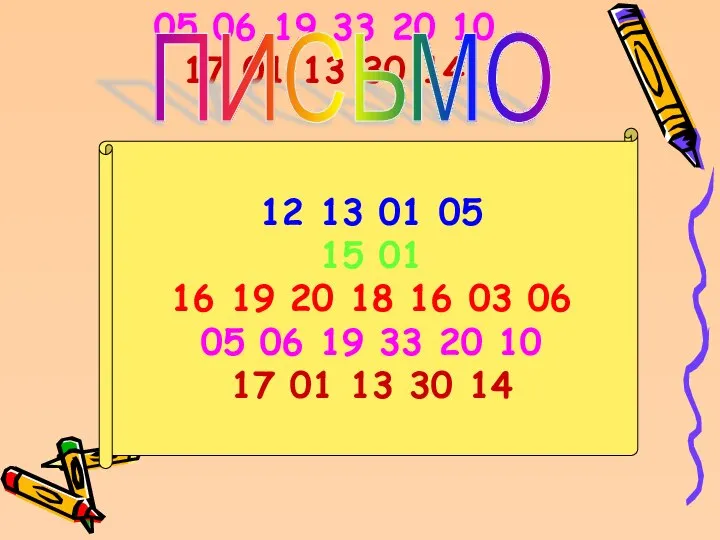 Кодирование информации
Кодирование информации Каталог вопросов
Каталог вопросов Представление информации. Информация и информационные процессы
Представление информации. Информация и информационные процессы Презентация на тему Электронная цифровая подпись
Презентация на тему Электронная цифровая подпись 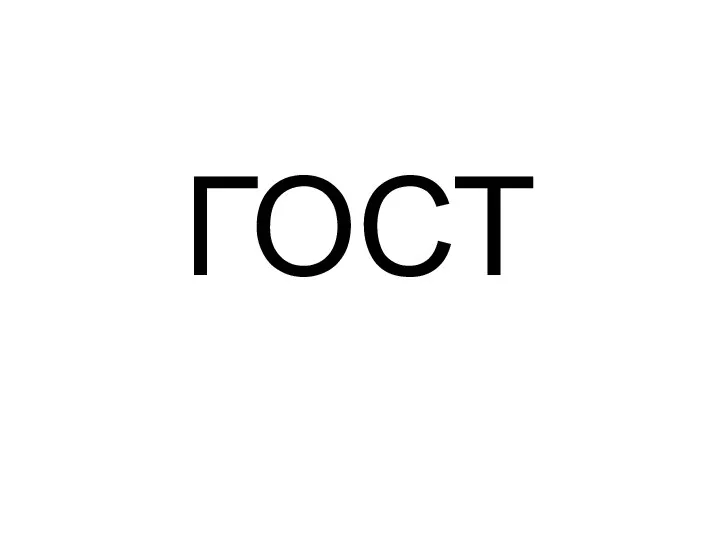 Гост. Ключ
Гост. Ключ VR:AR в нашей жизни и как запустить свой проект
VR:AR в нашей жизни и как запустить свой проект Диаграмма и её виды
Диаграмма и её виды Презентация на тему Декодирование информации в компьютере
Презентация на тему Декодирование информации в компьютере  Вас приветствует мастер установки Windows 9 x64
Вас приветствует мастер установки Windows 9 x64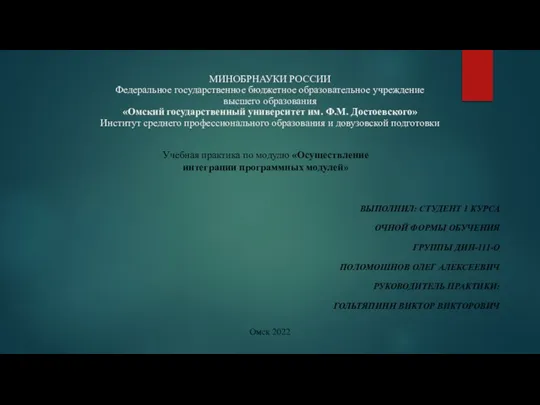 Осуществление интеграции программных модулей
Осуществление интеграции программных модулей Информационные системы
Информационные системы Графический редактор
Графический редактор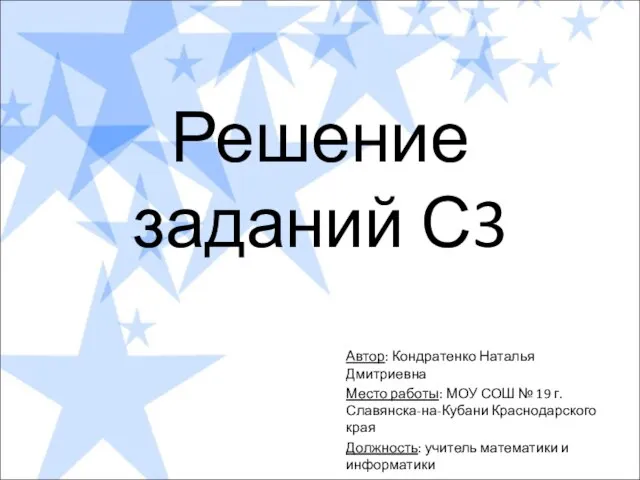 Презентация на тему Решение заданий С3 по информатике
Презентация на тему Решение заданий С3 по информатике  Проектирование сети сотовой связи в равномерным распределением абонентов в заданной зоне
Проектирование сети сотовой связи в равномерным распределением абонентов в заданной зоне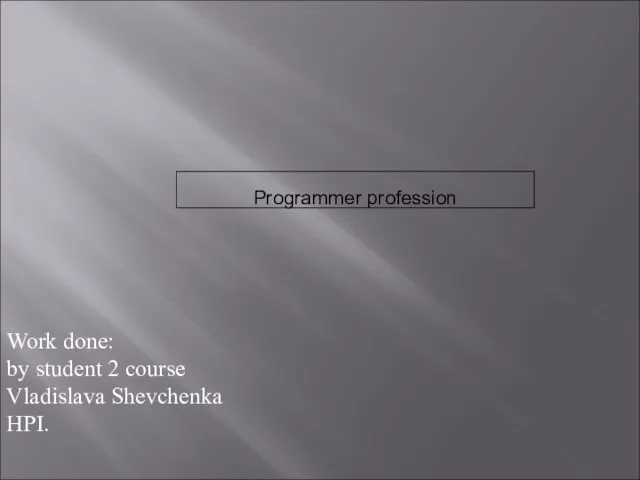 Programmer profession
Programmer profession Двухдневный интенсив по разработке на языке Python. День 1. Первое знакомство с языком Python
Двухдневный интенсив по разработке на языке Python. День 1. Первое знакомство с языком Python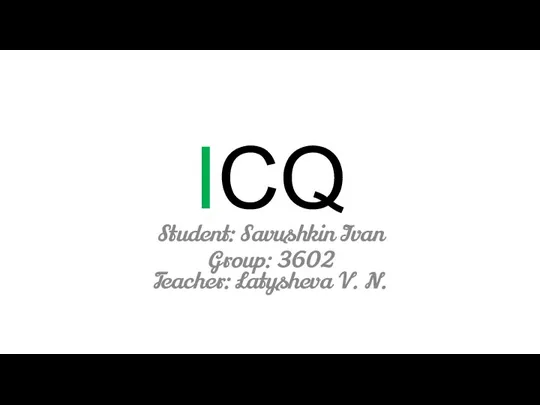 ICQ. Functions
ICQ. Functions